Win11英雄联盟进不去了怎么解决?
英雄联盟是世界各地很多玩家都在玩的一款游戏,但是很多玩家在更新win11系统之后发现英雄联盟进不去了。这该怎么办?可能是因为我们打开了游戏内覆盖,只要关闭就可以解决问题。
win11英雄联盟进不去怎么办
方法一:关闭游戏内覆盖
1、首先在右下角找到“NVIDIA”图标,打开英伟达显卡软件。
2、接着点击右上角的“设置”按钮,如图所示。
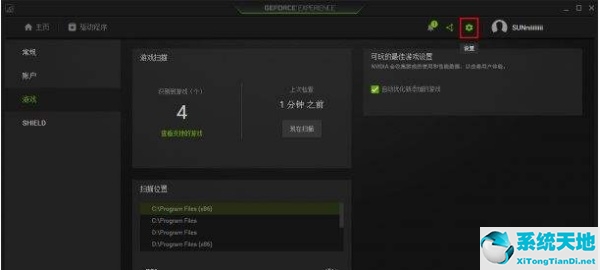
3、在显卡设置中找到“游戏内覆盖”,将开关给关闭即可,如图所示。
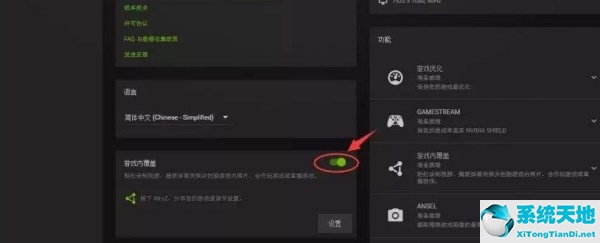
方法二:回退驱动
1、打开开始菜单,然后点击其中的“设置”。
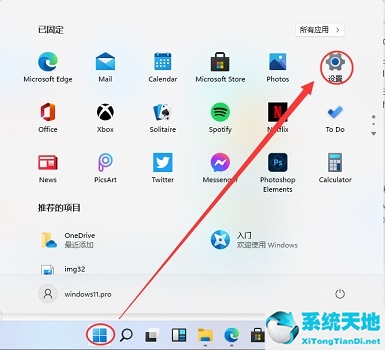
2、在设置界面左侧栏中选择“time&language”。
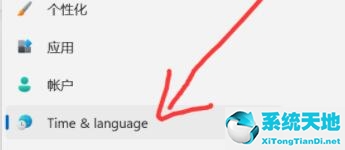
3、然后在其中区域下方选择“国家或地区”。
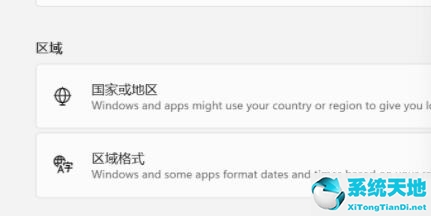
4、接着在其中找到并进入“更改系统区域设置”。
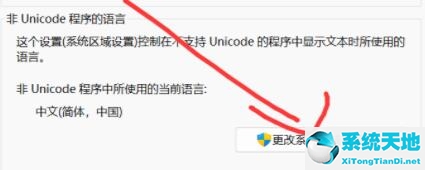
5、最后在区域设置中将当前区域设置为“中文”就可以了。
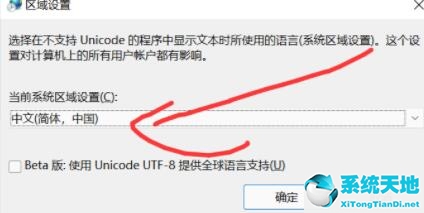
以上就是win11英雄联盟进不去解决教程了。










 苏公网安备32032202000432
苏公网安备32032202000432